想必有很多朋友都很好奇ps怎么进行图片置换?那么感兴趣的朋友就赶快来看看小编带来的ps图片置换的方法介绍吧,希望通过本篇教程的学习,可以帮助到大家哦。
1.首先,在ps软件中导入图片素材后,在图像菜单的调整栏目中,点击去色按钮
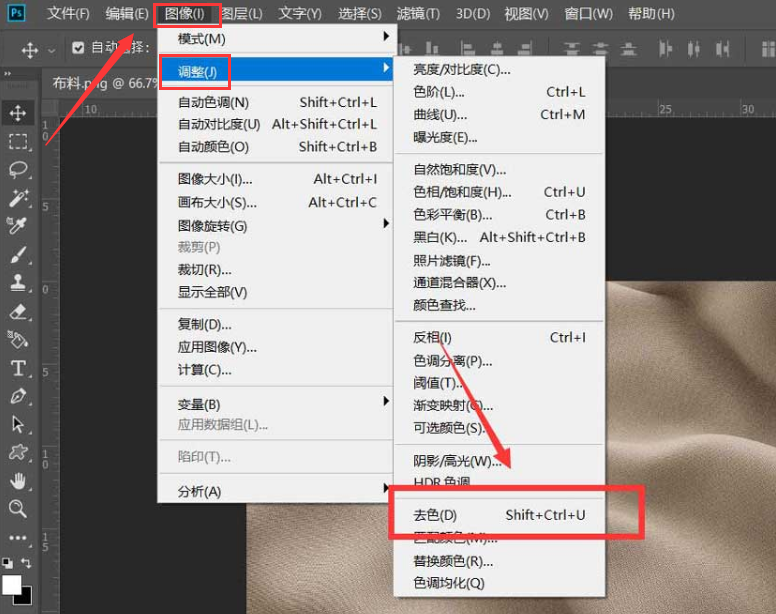
2.然后,将该图片以psd格式储存
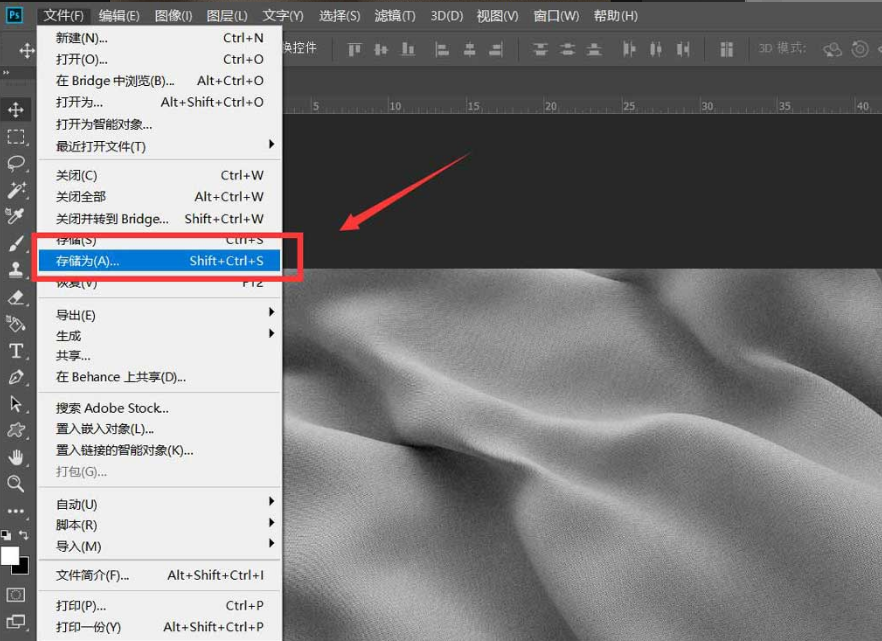
3.接着,点击文件菜单中的置入嵌入对象按钮,导入新图片
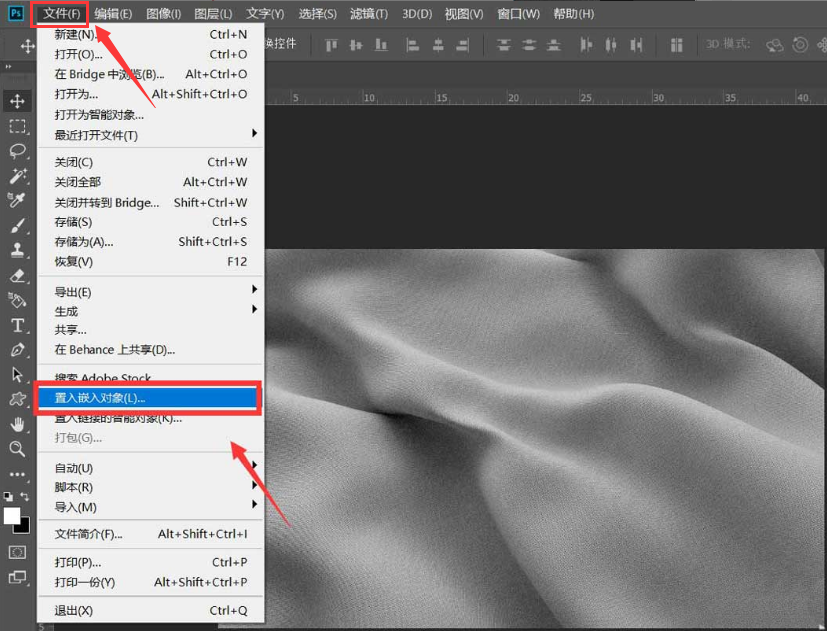
4.之后,选中该图片,点击滤镜菜单的扭曲栏目,选择置换选项
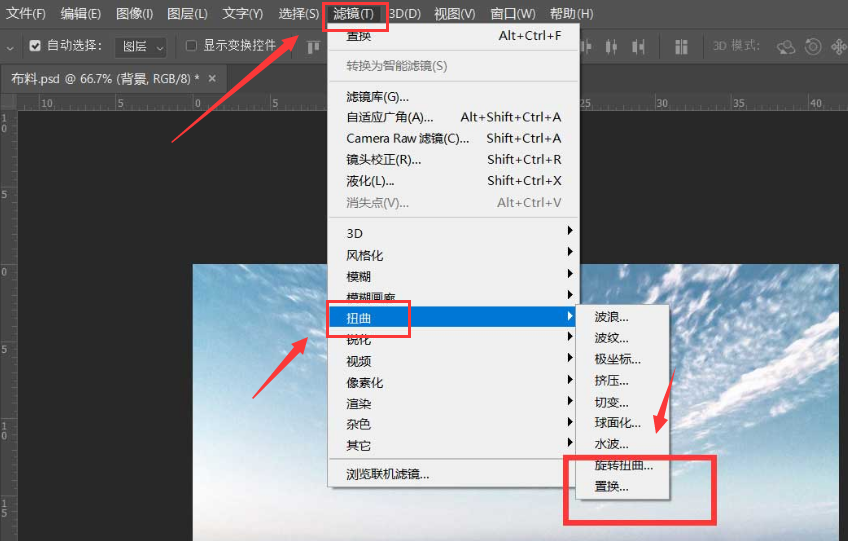
4.最后,完成置换后,将图层混合模式改为正片叠底即可
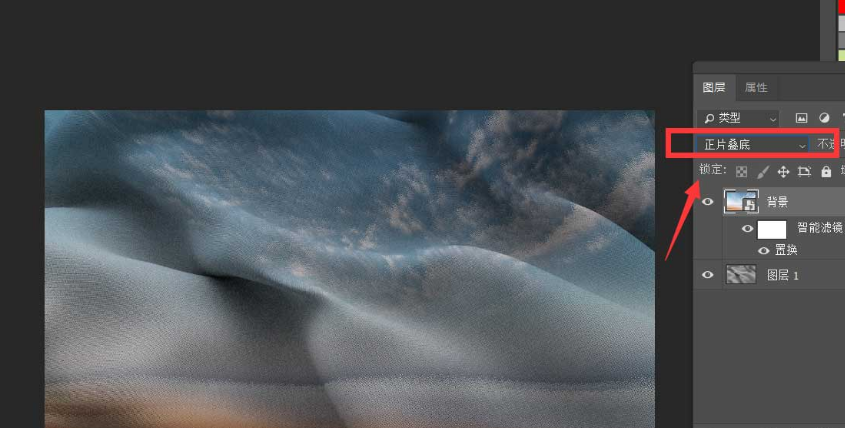
以上就是小编带来的ps图片置换的方法介绍,大家不要错过哦。



 超凡先锋
超凡先锋 途游五子棋
途游五子棋 超级玛丽
超级玛丽 口袋妖怪绿宝石
口袋妖怪绿宝石 地牢求生
地牢求生 原神
原神 凹凸世界
凹凸世界 热血江湖
热血江湖 王牌战争
王牌战争 荒岛求生
荒岛求生 植物大战僵尸无尽版
植物大战僵尸无尽版 第五人格
第五人格 香肠派对
香肠派对 问道2手游
问道2手游




























